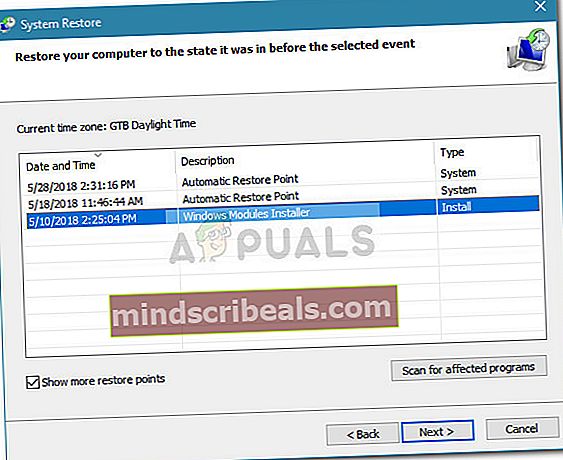Επιδιόρθωση: Σφάλμα Windows Defender 577
Ενώ Windows Defender σίγουρα δεν είναι το καλύτερο antivirus στον κόσμο, είναι λιγότερο ενοχλητικό, λειτουργεί αρκετά καλά και έρχεται προεγκατεστημένο με τις πιο πρόσφατες εκδόσεις των Windows. Αλλά όπως συμβαίνει με όλο το λογισμικό, αυτό το εργαλείο δεν είναι τέλειο και ενδέχεται να δυσλειτουργεί στο σημείο που καθίσταται άχρηστο - όπως συμβαίνει με το Σφάλμα Windows Defender 577.

Οι περισσότεροι χρήστες αναφέρουν ότι βλέπουν αυτό το πρόβλημα αφού προειδοποιηθούν από το «Ασφάλεια και συντήρηση» ότι το σύστημά τους δεν προστατεύεται προς το παρόν από κανένα πρόγραμμα προστασίας από ιούς. Όταν προσπαθούν να ανοίξουν το Windows Defender για να ενεργοποιήσουν την προστασία σε πραγματικό χρόνο, το κουμπί δεν φαίνεται να κάνει τίποτα.
Ενώ ορισμένοι χρήστες απλώς παραιτούνται και αναζητούν λύση τρίτου μέρους, ορισμένοι καταλήγουν να ανοίξουν την υπηρεσία που σχετίζεται με το Windows Defender από την οθόνη Υπηρεσίες, μόνο για να ζητηθεί από το σφάλμα 577:
«Τα Windows δεν μπορούσαν να ξεκινήσουν το Windows Defender. Σφάλμα 577: Τα Windows δεν μπορούν να επαληθεύσουν την ψηφιακή υπογραφή για αυτό το αρχείο. Μια πρόσφατη αλλαγή υλικού ή λογισμικού ενδέχεται να έχει εγκαταστήσει ένα αρχείο που υπέγραψε εσφαλμένα ή κατεστραμμένα ή που ενδέχεται να είναι κακόβουλο λογισμικό από μια άγνωστη πηγή. "
Άλλοι χρήστες αναφέρουν ότι βλέπουν ένα διαφορετικό σφάλμα:
"Η υπηρεσία Windows Defender Antivirus Service στον Τοπικό υπολογιστή ξεκίνησε και στη συνέχεια σταμάτησε. Ορισμένες υπηρεσίες σταματούν αυτόματα εάν δεν χρησιμοποιούνται από άλλες υπηρεσίες ή προγράμματα. "
Τις περισσότερες φορές, τοWindows Defender 577 Το σφάλμα θα προκύψει σε υπολογιστές που χρησιμοποιούν αυτήν τη στιγμή ή έχουν χρησιμοποιήσει εξωτερική λύση προστασίας από ιούς. Εάν ο υπολογιστής σας έχει ρυθμιστεί σε μια προσαρμοσμένη πολιτική ομάδας, το Windows Defender ενδέχεται να αποκλειστεί από μια ρύθμιση πολιτικής ομάδας. Σε ορισμένες σπάνιες περιπτώσεις, το ζήτημα μπορεί να προκληθεί από ένα κατεστραμμένο κλειδί μητρώου που ανήκει στο Windows Defender.
Εάν αγωνίζεστε αυτήν τη στιγμή με τοWindows Defender 577σφάλμα, οι παρακάτω μέθοδοι πιθανότατα θα βοηθήσουν. Καταφέραμε να εντοπίσουμε μια συλλογή μεθόδων που έχουν χρησιμοποιήσει οι χρήστες σε παρόμοια κατάσταση για την επίλυση του προβλήματος. Ακολουθήστε τις πιθανές επιδιορθώσεις μέχρι να συναντήσετε μια μέθοδο που να επιλύει την κατάστασή σας.
Μέθοδος 1: Απεγκαταστήστε οποιοδήποτε λογισμικό προστασίας από ιούς τρίτων
Λάβετε υπόψη ότι όταν απεγκαθιστάτε μια λύση προστασίας από ιούς τρίτων, τα Windows θα απενεργοποιήσουν την ενσωματωμένη σουίτα ασφαλείας (Windows Defender) προκειμένου να αποφευχθούν τυχόν διενέξεις. Σε περίπτωση που η τρίτη σουίτα ασφαλείας ήταν δοκιμαστική, ηWindows Defender Ενδέχεται να προκληθεί σφάλμα 577 επειδή το λειτουργικό σας σύστημα εξακολουθεί να πιστεύει ότι εξακολουθείτε να χρησιμοποιείτε μια εξωτερική σουίτα προστασίας από ιούς.
Εάν βρεθείτε σε παρόμοια κατάσταση, η καλύτερη ελπίδα σας να ξεκινήσετε το Windows Defender χωρίς τοWindows Defender 577Το σφάλμα είναι να αφαιρέσετε οποιοδήποτε ίχνος της εξωτερικής σας λύσης προστασίας από ιούς. Αυτό θα πρέπει αυτόματα να δώσει εντολή στο λειτουργικό σας σύστημα να ξεκινήσει την ενσωματωμένη σουίτα προστασίας από ιούς.
Ξεκινήστε ανοίγοντας ένα πλαίσιο Run (Πλήκτρο Windows + R), πληκτρολόγηση "appwiz.cpl"Και χτύπημα Εισαγω να ανοίξει Προγράμματα και χαρακτηριστικά. Στη συνέχεια, μετακινηθείτε στη λίστα εφαρμογών και απεγκαταστήστε την καταχώριση που σχετίζεται με το λογισμικό προστασίας από ιούς τρίτων. Μόλις καταργηθεί η εξωτερική σουίτα ασφαλείας, επανεκκινήστε τον υπολογιστή σας και δείτε αν μπορείτε να ξεκινήσετε το Windows Defender χωρίς να λάβετε τοWindows Defender 577λάθος.
Εάν δεν μπορείτε να καταργήσετε συμβατικά τη σουίτα ασφαλείας τρίτου μέρους ή λαμβάνετε το ίδιο σφάλμα ακόμα και μετά την απεγκατάσταση της σουίτας ασφαλείας από Προγράμματα και χαρακτηριστικά, χρησιμοποιώντας το εξειδικευμένο πρόγραμμα απεγκατάστασης για τη σουίτα ασφαλείας τρίτου μέρους. Μπορείτε να βεβαιωθείτε ότι καταργείτε κάθε ίχνος του εξωτερικού AV χρησιμοποιώντας CCleaner, Revo ή άλλο ισχυρό πρόγραμμα απεγκατάστασης.
Εάν βλέπετε το ίδιο σφάλμα ακόμα και αφού αφαιρέσετε κάθε ίχνος από το εξωτερικό AV, μεταβείτε προς τα κάτω Μέθοδος 2 για μια διαφορετική στρατηγική επισκευής.
Μέθοδος 2: Επεξεργασία κλειδιού μητρώου που σχετίζεται με το Windows Defender
Εάν το εξωτερικό antivirus δεν ήταν υπεύθυνο για την εμφάνιση τουWindows Defender 577σφάλμα, ας δούμε αν μπορούμε να επιδιορθώσουμε το πρόβλημα τροποποιώντας ένα κλειδί μητρώου που σχετίζεται με το Windows Defender.
Ορισμένοι χρήστες κατάφεραν να επιλύσουν το πρόβλημα και να ξεκινήσουν το Windows Defender χωρίς τοWindows Defender 577σφάλμα αλλάζοντας την τιμή του ΑπενεργοποίησηAntiSpywareκλειδί. Ακολουθεί ένας γρήγορος οδηγός για το πώς να το κάνετε αυτό:
- Τύπος Πλήκτρο Windows + R για να ανοίξετε ένα πλαίσιο εκτέλεσης. Στη συνέχεια, πληκτρολογήστε "Regedit" και χτύπησε Ctrl + Shift + Enter για να ανοίξετε το Επεξεργαστής μητρώου με δικαιώματα διαχειριστή.

- Σε Επεξεργαστής μητρώου, χρησιμοποιήστε το αριστερό παράθυρο για να μεταβείτε στο
HKEY_LOCAL_MACHINE \ ΛΟΓΙΣΜΙΚΟ \ Microsoft \ Windows Defender.Μόλις φτάσετε εκεί, κάντε διπλό κλικ στο Απενεργοποιήστε το AntiSpyware από το δεξί παράθυρο και αλλάξτε το Δεδομένα τιμής από 0 προς την 1.
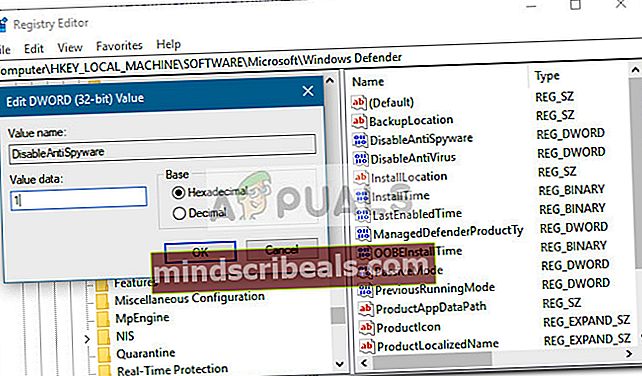 Σημείωση: Εάν δεν μπορείτε να βρείτε τοΑπενεργοποιήστε το AntiSpyware πληκτρολογήστε την πρώτη τοποθεσία, δοκιμάστε να κοιτάξετε μέσαHKEY_LOCAL_MACHINE \ ΛΟΓΙΣΜΙΚΟ \ Πολιτικές \ Microsoft \ Windows Defender.
Σημείωση: Εάν δεν μπορείτε να βρείτε τοΑπενεργοποιήστε το AntiSpyware πληκτρολογήστε την πρώτη τοποθεσία, δοκιμάστε να κοιτάξετε μέσαHKEY_LOCAL_MACHINE \ ΛΟΓΙΣΜΙΚΟ \ Πολιτικές \ Microsoft \ Windows Defender. - Στη συνέχεια, κάντε διπλό κλικ στο Απενεργοποιήστε το AntiVirus και αλλάξτε το Δεδομένα τιμής από 0 προς την 1.
- Αφού αλλάξουν και οι δύο τιμές, μεταβείτε στο C: \ Program Files \ Windows Defender και κάντε διπλό κλικ στο MSASCui.exe να ξεκινήσω Windows Defender. Αν όλα πάνε καλά, εσύ Windows Defender θα ανοίξει κανονικά χωρίς τοWindows Defender 577σφάλμα και θα ερωτηθείτε αν θέλετε να ενεργοποιήσετε την προστασία σε πραγματικό χρόνο.
Εάν αυτή η μέθοδος δεν ήταν εφαρμόσιμη ή δεν σας επέτρεψε να ξεπεράσετε τοWindows Defender 577,μεταβείτε στην τελική μέθοδο.
Μέθοδος 3: Χρήση σημείου επαναφοράς συστήματος
Εάν εξακολουθείτε να μην έχετε διορθώσεις, η μόνη σας επιλογή από αυτό το σημείο (εκτός από το επαναφορά του υπολογιστή σας) είναι να χρησιμοποιήσετε ένα προηγούμενο σημείο Επαναφοράς Συστήματος για να επαναφέρετε το μηχάνημά σας σε κατάσταση όπου το Windows Defender λειτουργούσε σωστά.
Όπως αποδεικνύεται, αυτό το ζήτημα είναι ένας βαθμός διαφθοράς που σχετίζεται με το Windows Defender είναι πολύ συχνός σε υπολογιστή που υπέστη σοβαρή επίθεση με κακόβουλο λογισμικό. Ορισμένες εφαρμογές κακόβουλου λογισμικού έχουν τη δυνατότητα να καταστρέψουν το Windows Defender σε σημείο που δεν θα ξεκινήσει πια.
Ορισμένοι χρήστες που βρίσκονται σε παρόμοια κατάσταση κατάφεραν τελικά να επιλύσουν το ζήτημα επαναφέροντας την κατάσταση του υπολογιστή τους σε προηγούμενο χρονικό σημείο. Ακολουθεί ένας γρήγορος οδηγός για τη χρήση της Επαναφοράς Συστήματος για την αποφυγή τουWindows Defender 577λάθος:
- Τύπος Πλήκτρο Windows + R για να ανοίξετε ένα πλαίσιο εκτέλεσης. Στη συνέχεια, πληκτρολογήστε "rstruiΚαι πατήστε Enter για να ανοίξετε τον οδηγό Επαναφοράς Συστήματος.

- Στο Επαναφοράς συστήματος παράθυρο, πατήστε Επόμενο στην πρώτη ερώτηση και, στη συνέχεια, επιλέξτε το πλαίσιο που σχετίζεται με Εμφάνιση περισσότερων σημείων επαναφοράς.
- Στη συνέχεια, επιλέξτε ένα σημείο επαναφοράς με ημερομηνία πριν αρχίσετε να αντιμετωπίζετε προβλήματα με Windows Defenderκαι χτυπήστε το Επόμενο κουμπί ξανά.
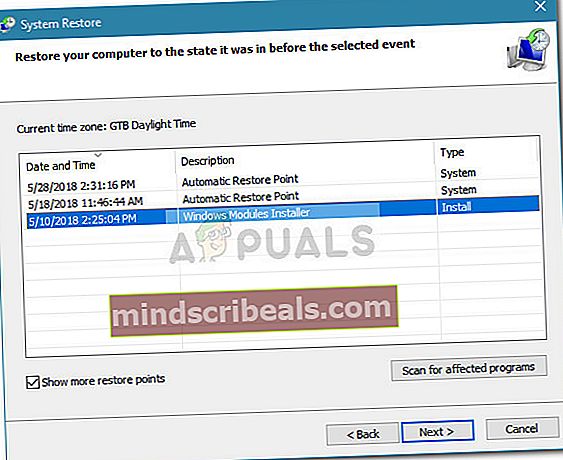
- Τέλος, χτύπησε Φινίρισμα για να ξεκινήσει η διαδικασία αποκατάστασης. Λάβετε υπόψη ότι ο υπολογιστής σας θα επανεκκινηθεί σύντομα και η παλαιότερη κατάσταση θα τοποθετηθεί στην επόμενη εκκίνηση. Μόλις ο υπολογιστής σας εκκινήσει αντίγραφα ασφαλείας, δεν θα πρέπει πλέον να έχετε προβλήματα με τοWindows Defender 577λάθος.


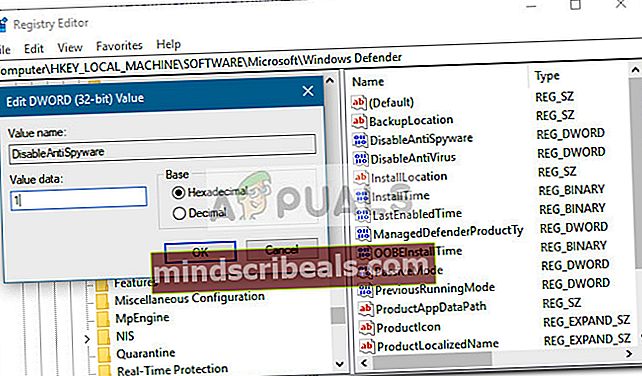 Σημείωση: Εάν δεν μπορείτε να βρείτε τοΑπενεργοποιήστε το AntiSpyware πληκτρολογήστε την πρώτη τοποθεσία, δοκιμάστε να κοιτάξετε μέσαHKEY_LOCAL_MACHINE \ ΛΟΓΙΣΜΙΚΟ \ Πολιτικές \ Microsoft \ Windows Defender.
Σημείωση: Εάν δεν μπορείτε να βρείτε τοΑπενεργοποιήστε το AntiSpyware πληκτρολογήστε την πρώτη τοποθεσία, δοκιμάστε να κοιτάξετε μέσαHKEY_LOCAL_MACHINE \ ΛΟΓΙΣΜΙΚΟ \ Πολιτικές \ Microsoft \ Windows Defender.